怎样重装电脑系统
分类:一键重装教程 发布时间:2020-07-19 08:01:14
以下内容教您怎样重装电脑系统:
一.准备事项:
1.备份计算机系统磁盘上的重要数据,避免重装系统导致数据丢失。
2.下载系统之家一键重装系统,传送门:https://www.163987.com/
二.安装步骤:
1.首先关闭计算机的360、腾讯管家等杀毒软件,然后打开系统之家一键重装系统软件,然后选择在线重装。建议我们安装win10系统,选择并单击[安装此系统]。
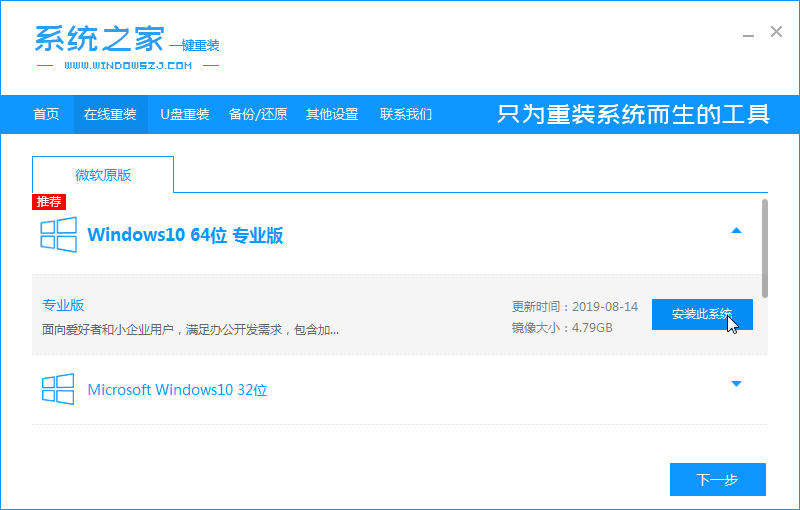
2.选择适合您计算机使用的软件,然后进行下一步。
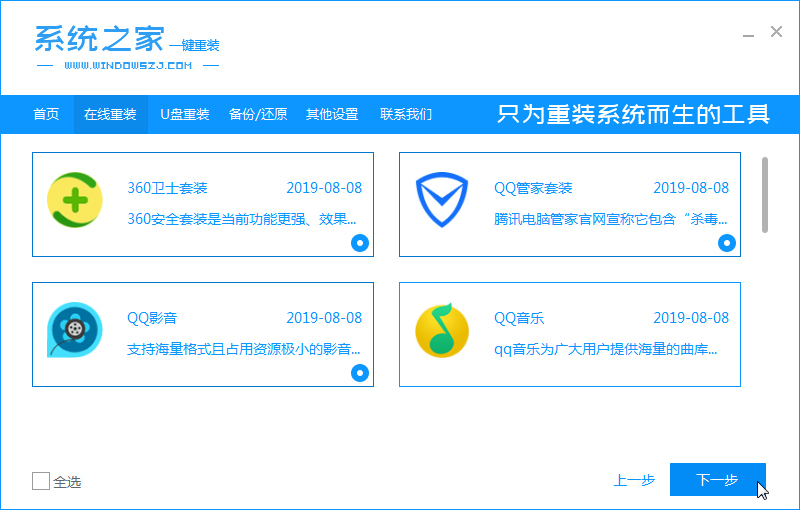
3.让系统之家一键重装系统自动下载并安装系统。根据上述提示,请勿使计算机进入睡眠或关闭电源。
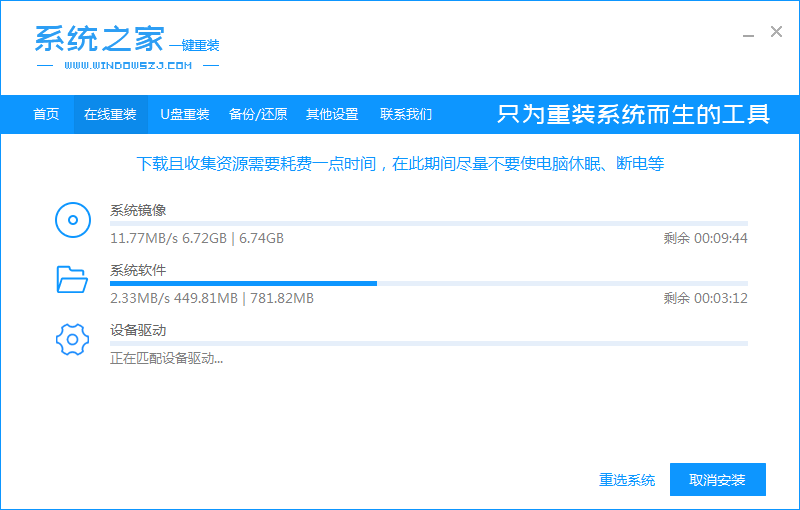
4.等待系统之家一键重装系统软件以完成系统部署,然后重新启动计算机。
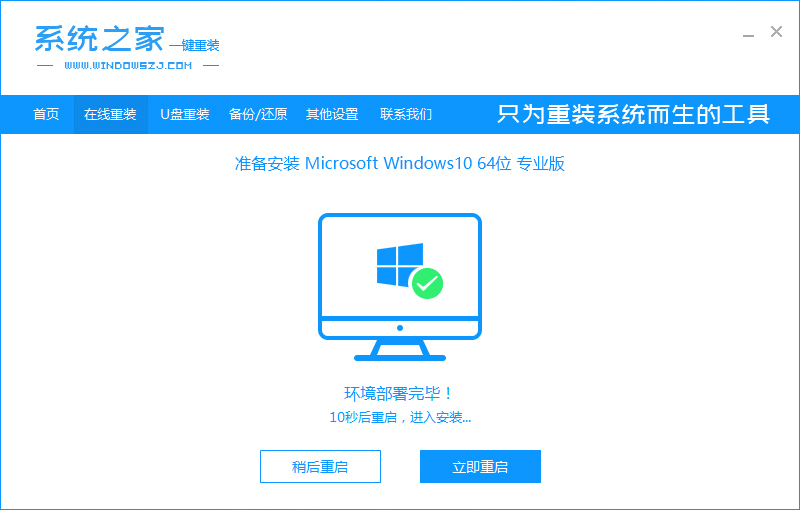
5. 10秒钟后,它将自动选择进入pe系统,无需选择。
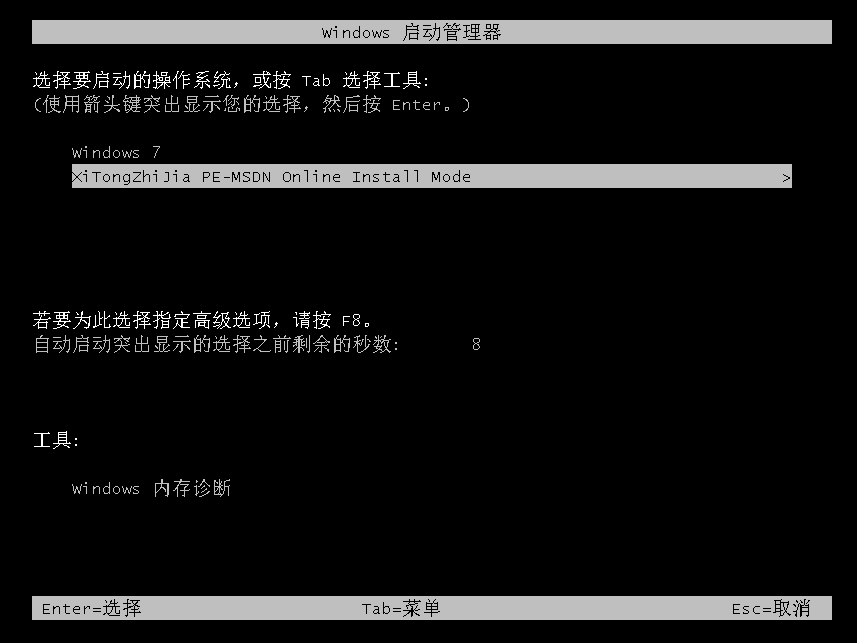
6.然后进入PE安装界面并自动开始安装系统,等待安装完成并自动重新启动计算机。
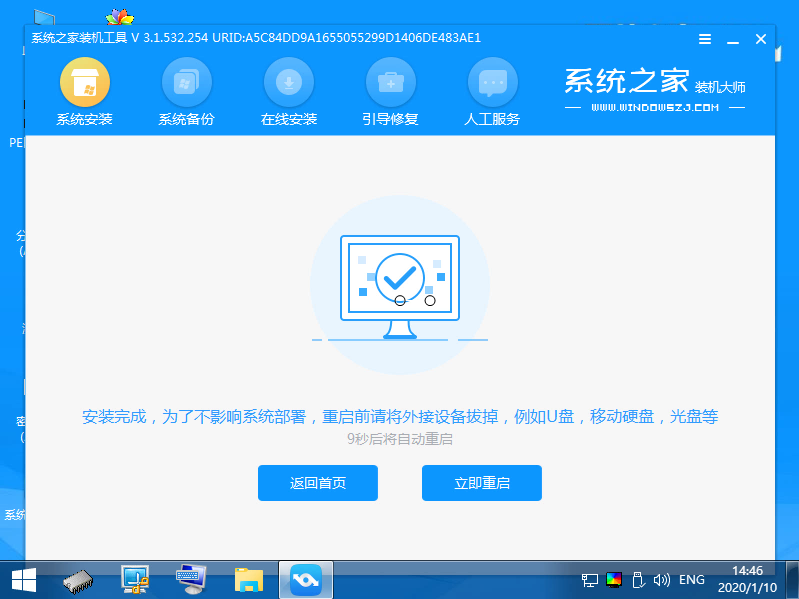
7.成功安装计算机系统后,进入win10系统操作界面,然后完成重装电脑系统了。

上面是有关怎样重装电脑系统的图文教程。






 立即下载
立即下载







 魔法猪一健重装系统win10
魔法猪一健重装系统win10
 装机吧重装系统win10
装机吧重装系统win10
 系统之家一键重装
系统之家一键重装
 小白重装win10
小白重装win10
 杜特门窗管家 v1.2.31 官方版 - 专业的门窗管理工具,提升您的家居安全
杜特门窗管家 v1.2.31 官方版 - 专业的门窗管理工具,提升您的家居安全 免费下载DreamPlan(房屋设计软件) v6.80,打造梦想家园
免费下载DreamPlan(房屋设计软件) v6.80,打造梦想家园 全新升级!门窗天使 v2021官方版,保护您的家居安全
全新升级!门窗天使 v2021官方版,保护您的家居安全 创想3D家居设计 v2.0.0全新升级版,打造您的梦想家居
创想3D家居设计 v2.0.0全新升级版,打造您的梦想家居 全新升级!三维家3D云设计软件v2.2.0,打造您的梦想家园!
全新升级!三维家3D云设计软件v2.2.0,打造您的梦想家园! 全新升级!Sweet Home 3D官方版v7.0.2,打造梦想家园的室内装潢设计软件
全新升级!Sweet Home 3D官方版v7.0.2,打造梦想家园的室内装潢设计软件 优化后的标题
优化后的标题 最新版躺平设
最新版躺平设 每平每屋设计
每平每屋设计 [pCon planne
[pCon planne Ehome室内设
Ehome室内设 家居设计软件
家居设计软件 微信公众号
微信公众号

 抖音号
抖音号

 联系我们
联系我们
 常见问题
常见问题



